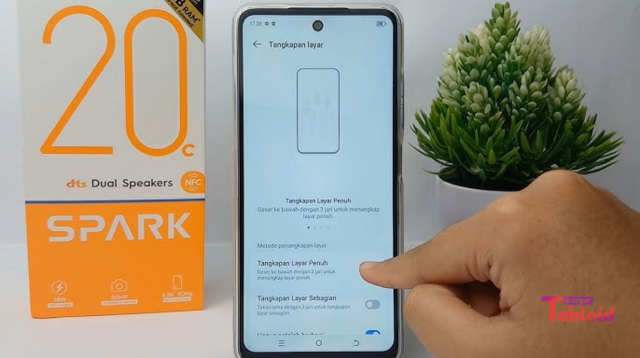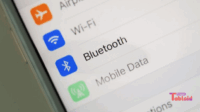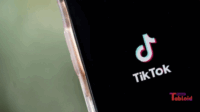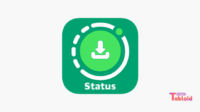Tabloid Gadget – Pengguna smartphone TECNO sering mencari cara praktis untuk mengabadikan momen di layar ponsel mereka. Baik untuk menyimpan percakapan WhatsApp, skor game, atau artikel menarik, fitur screenshot menjadi alat penting. TECNO, dengan antarmuka HiOS yang inovatif, menawarkan beberapa metode sederhana untuk menangkap layar. Artikel ini akan memandu Anda melalui tiga cara paling mudah untuk melakukannya.
Dari sekian banyak fitur di HP TECNO, kemampuan untuk screenshot dengan cepat dan efisien sangat membantu pengguna. Dengan 3 cara screenshot di HP TECNO untuk menangkap layar, Anda bisa memilih metode yang paling nyaman, mulai dari tombol fisik hingga gestur modern. Mari kita jelajahi langkah-langkahnya agar Anda bisa langsung mencoba!
Tiga Metode Praktis untuk Screenshot di HP TECNO
TECNO menyediakan opsi yang ramah pengguna untuk menangkap layar. Baik Anda menggunakan TECNO Spark, Camon, atau seri lainnya, metode ini berfungsi di hampir semua model dengan HiOS. Berikut adalah tiga cara yang bisa Anda coba.
1. Tombol Fisik: Power dan Volume Down
Metode pertama adalah yang paling universal. Anda hanya perlu menekan tombol Power dan Volume Down secara bersamaan selama satu hingga dua detik. Layar akan berkedip, dan Anda akan mendengar suara shutter jika ponsel tidak dalam mode senyap. Gambar otomatis tersimpan di folder Screenshots di aplikasi Galeri. Cara ini cepat, langsung, dan cocok untuk semua situasi, seperti menyimpan dokumen atau chat penting.
2. Gestur Tiga Jari yang Modern
Selanjutnya, TECNO menawarkan fitur gestur tiga jari yang kekinian. Untuk mengaktifkannya, buka Pengaturan > Micro Intelligence > Ambil Screenshot dengan 3 Jari dan aktifkan toggle. Setelah itu, cukup usap layar ke bawah dengan tiga jari, dan layar akan langsung tertangkap. Fitur ini sangat praktis untuk penggunaan satu tangan, terutama saat Anda sedang multitasking. Selain itu, gestur ini mendukung screenshot parsial, di mana Anda bisa memilih area tertentu dengan bentuk persegi, lingkaran, atau bebas.
3. Smart Panel untuk Akses Cepat
Terakhir, Anda bisa memanfaatkan Smart Panel (atau T-Point di seri Spark). Pertama, aktifkan fitur ini melalui Pengaturan > Smart Panel. Setelah aktif, geser dari sisi kanan layar untuk membuka panel, lalu ketuk ikon Screenshot. Jika ikon tidak ada, tambahkan melalui tombol Tambah di panel. Metode ini sangat membantu saat bermain game atau menonton video, karena Anda bisa menangkap layar tanpa mengganggu aktivitas.
Tips Tambahan untuk Pengalaman Lebih Baik
Setelah menangkap layar, Anda akan melihat pratinjau di sudut kiri bawah. Ketuk untuk mengedit, membagikan, atau menyimpan langsung. Untuk screenshot panjang, seperti halaman web, pilih opsi Scrollshot di toolbar pratinjau. Fitur ini memungkinkan Anda menangkap konten yang lebih panjang dari layar. Dengan ketiga metode ini, TECNO memastikan Anda bisa menangkap momen penting dengan mudah dan cepat.
Secara keseluruhan, ketiga cara ini menawarkan fleksibilitas sesuai kebutuhan Anda. Apakah Anda lebih suka tombol fisik yang klasik, gestur tiga jari yang modern, atau Smart Panel yang praktis, TECNO memudahkan semua pengguna. Untuk informasi gadget terbaru, pantau terus Tabloid Gadget!